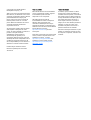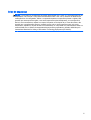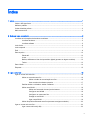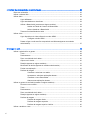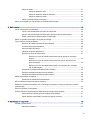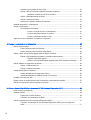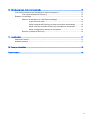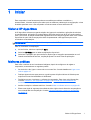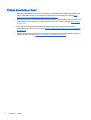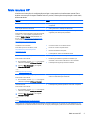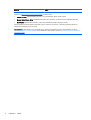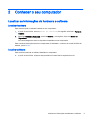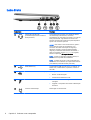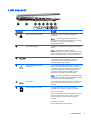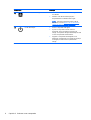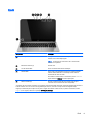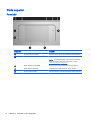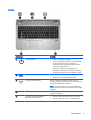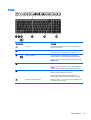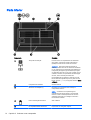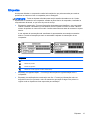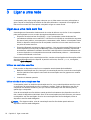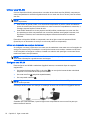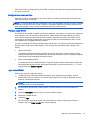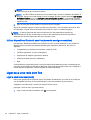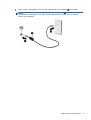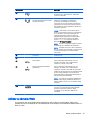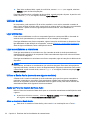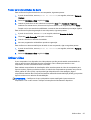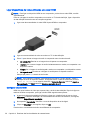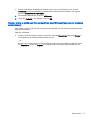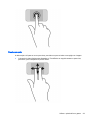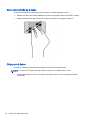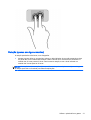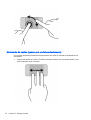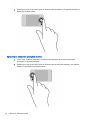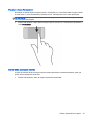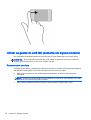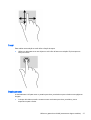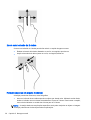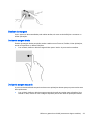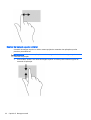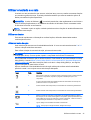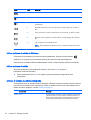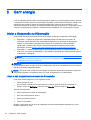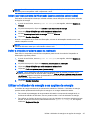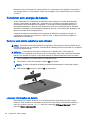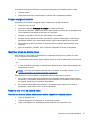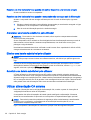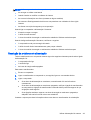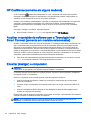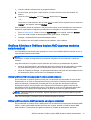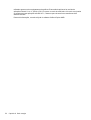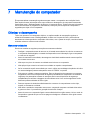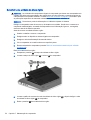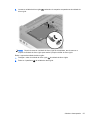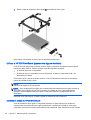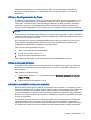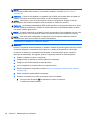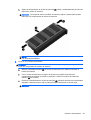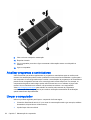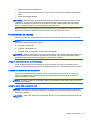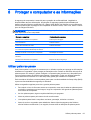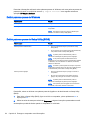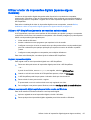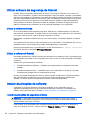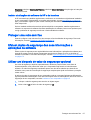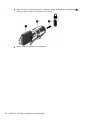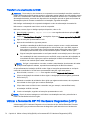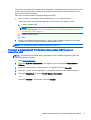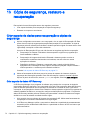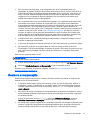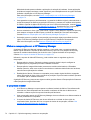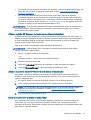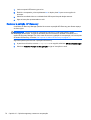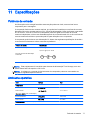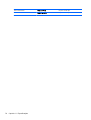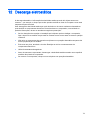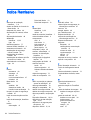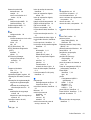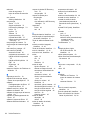Manual do Utilizador

© Copyright 2013 Hewlett-Packard
Development Company, L.P.
AMD é uma marca comercial da Advanced
Micro Devices, Inc. Bluetooth é uma marca
comercial, propriedade do titular e utilizada
pela Hewlett-Packard Company sob
licença. Intel é uma marca comercial da
Intel Corporation nos E.U.A. e noutros
países. Microsoft e Windows são marcas
comerciais registadas da Microsoft
Corporation nos E.U.A.
As informações contidas neste documento
estão sujeitas a alterações sem aviso
prévio. As únicas garantias que cobrem os
produtos e serviços da HP são
estabelecidas exclusivamente na
documentação de garantia que os
acompanha. Neste documento, nenhuma
declaração deverá ser interpretada como a
constituição de garantia adicional. A HP
não se responsabiliza por erros técnicos e
editoriais ou omissões neste documento.
Primeira edição: dezembro de 2013
Número de publicação do documento:
753130-131
Aviso do produto
Este manual descreve as funcionalidades
comuns à maioria dos modelos. Algumas
funcionalidades podem não estar
disponíveis no seu computador.
Não estão disponíveis todas as
funcionalidades em todas as edições do
Windows. Este computador pode
necessitar de atualização e/ou compra
separada de hardware, controladores e/ou
software a fim de usufruir da funcionalidade
total do Windows. Consulte
http://www.microsoft.com para mais
informações.
Para obter a informação mais recente neste
manual, contacte o suporte técnico. Para
assistência nos E.U.A., consulte
http://www.hp.com/go/contactHP. Para
assistência a nível mundial, consulte
http://welcome.hp.com/country/us/en/
wwcontact_us.html.
Termos de software
Ao instalar, copiar, transferir ou utilizar
qualquer outro produto de software pré-
-instalado neste computador, concorda em
ficar sujeito aos termos deste Contrato de
Licença de Utilizador Final (EULA) HP. Se
não aceitar estes termos de licença, a
única solução é devolver o produto na
íntegra, sem ter sido utilizado (hardware e
software), no prazo de 14 dias, para
reembolso completo de acordo com a
política de reembolso do vendedor.
Para obter informações adicionais ou para
solicitar um reembolso completo do preço
de compra do computador, contacte o seu
vendedor.

Aviso de segurança
AVISO! Para reduzir a possibilidade de lesões relacionadas com o calor ou o sobreaquecimento do
computador, não coloque o computador directamente sobre o seu colo ou obstrua as aberturas de
ventilação do ar do computador. Utilize o computador apenas em superfícies planas e rígidas. Não
permita que outra superfície rígida, como uma impressora opcional adjacente, ou uma superfície
flexível, como travesseiros, tapetes ou roupas, bloqueiem a circulação de ar. Para além disso, não
permita que o transformador entre em contacto com a pele ou uma superfície suave, tais como
travesseiros, tapetes ou roupas durante o funcionamento. O computador e o transformador estão em
conformidade com os limites de temperatura das superfícies expostas ao utilizador definidos pelo
International Standard for Safety of Information Technology Equipment (IEC 60950).
iii

iv Aviso de segurança

Índice
1 Iniciar ................................................................................................................................................................ 1
Visitar a HP Apps Store ........................................................................................................................ 1
Melhores práticas ................................................................................................................................. 1
Coisas divertidas a fazer ...................................................................................................................... 2
Mais recursos HP ................................................................................................................................. 3
2 Conhecer o seu computador ............................................................................................................................. 5
Localizar as informações de hardware e software ............................................................................... 5
Localizar hardware .............................................................................................................. 5
Localizar software ................................................................................................................ 5
Lado direito ........................................................................................................................................... 6
Lado esquerdo ..................................................................................................................................... 7
Ecrã ...................................................................................................................................................... 9
Parte superior ..................................................................................................................................... 10
Painel tátil .......................................................................................................................... 10
Luzes ................................................................................................................................. 11
Botões, altifalantes e leitor de impressões digitais (apenas em alguns modelos) ............. 12
Teclas ................................................................................................................................ 13
Parte inferior ....................................................................................................................................... 14
Etiquetas ............................................................................................................................................ 15
3 Ligar a uma rede ............................................................................................................................................. 16
Ligar-se a uma rede sem fios ............................................................................................................. 16
Utilizar os controlos sem fios ............................................................................................. 16
Utilizar o botão de comunicação sem fios ......................................................... 16
Usar controlos do sistema operativo ................................................................. 17
Partilhar dados e unidades e aceder a software ............................................................... 17
Utilizar uma WLAN ............................................................................................................ 18
Utilizar um fornecedor de serviços de Internet .................................................. 18
Configurar uma WLAN ...................................................................................... 18
Configurar um router sem fios ........................................................................... 19
Proteger a sua WLAN ....................................................................................... 19
Ligar a uma WLAN ............................................................................................ 19
Utilizar dispositivos Bluetooth sem fios (somente em alguns modelos) ............................ 20
Ligar-se a uma rede com fios ............................................................................................................. 20
Ligar a uma rede local (LAN) ............................................................................................. 20
v

4 Desfrutar das funcionalidades de entretenimento .......................................................................................... 22
Recursos multimédia .......................................................................................................................... 22
Utilizar a câmara Web ........................................................................................................................ 23
Utilizar áudio ....................................................................................................................................... 24
Ligar altifalantes ................................................................................................................. 24
Ligar auscultadores e microfones ...................................................................................... 24
Utilizar o Beats Audio (somente em alguns modelos) ....................................................... 24
Aceder ao Painel de Controlo do Beats Audio .................................................. 24
Ativar e desativar o Beats Audio ....................................................................... 24
Testar as funcionalidades de áudio ................................................................................... 25
Utilizar vídeo ....................................................................................................................................... 25
Ligar dispositivos de vídeo utilizando um cabo HDMI ....................................................... 26
Configurar o áudio HDMI .................................................................................. 26
Detetar e ligar a ecrãs sem fios compatíveis com Miracast (apenas em modelos
selecionados) ..................................................................................................................... 27
5 Navegar no ecrã ............................................................................................................................................. 28
Utilizar o painel tátil e os gestos ......................................................................................................... 28
Tocar .................................................................................................................................. 28
Deslocamento .................................................................................................................... 29
Zoom com beliscão de 2 dedos ......................................................................................... 30
Clique com 2 dedos ........................................................................................................... 30
Rotação (apenas em alguns modelos) .............................................................................. 31
Movimento de deslize (apenas em modelos selecionados) .............................................. 32
Fechar uma aplicação ....................................................................................................... 33
Deslizar da margem ........................................................................................................... 33
Visualizar e selecionar um atalho ..................................................................... 33
Apresentar e selecionar aplicações abertas ..................................................... 34
Visualizar o ícone Personalizar ......................................................................... 35
Alternar entre aplicações abertas ..................................................................... 35
Utilizar os gestos do ecrã tátil (somente em alguns modelos) ........................................................... 36
Percorrer com um dedo ..................................................................................................... 36
Tocar .................................................................................................................................. 37
Deslocamento .................................................................................................................... 37
Zoom com beliscão de 2 dedos ......................................................................................... 38
Rotação (apenas em alguns modelos) .............................................................................. 38
Deslizar da margem ........................................................................................................... 39
Deslizar da margem direita ............................................................................... 39
Deslizar da margem esquerda .......................................................................... 39
Deslizar da margem superior e inferior ............................................................. 40
Utilizar o teclado e o rato ..................................................................................................
.................. 41
vi

Utilizar as teclas ................................................................................................................. 41
Utilizar as teclas de ação .................................................................................. 41
Utilizar as teclas de atalho do Windows ............................................................ 42
Utilizar as teclas de atalho ................................................................................ 42
Utilizar o teclado numérico integrado ................................................................................ 42
Utilizar a navegação por voz (apenas em modelos selecionados) .................................................... 43
6 Gerir energia ................................................................................................................................................... 44
Iniciar a Suspensão ou Hibernação ................................................................................................... 44
Iniciar e sair manualmente do modo de Suspensão .......................................................... 44
Iniciar e sair manualmente da Hibernação (apenas modelos selecionados) .................... 45
Definir a proteção por palavra-passe na reativação .......................................................... 45
Utilizar o indicador de energia e as opções de energia ..................................................................... 45
Funcionar com energia da bateria ...................................................................................................... 46
Remover uma bateria substituível pelo utilizador .............................................................. 46
Localizar informações da bateria ....................................................................................... 46
Poupar energia da bateria ................................................................................................. 47
Identificar níveis de bateria fraca ....................................................................................... 47
Resolver um nível de bateria fraca .................................................................................... 47
Resolver um nível de bateria fraca quando estiver disponível a energia
externa .............................................................................................................. 47
Resolver um nível de bateria fraca quando não estiver disponível uma
fonte de energia ................................................................................................ 48
Resolver um nível de bateria fraca quando o computador não consegue
sair da Hibernação ............................................................................................ 48
Armazenar uma bateria substituível pelo utilizador ........................................................... 48
Eliminar uma bateria substituível pelo utilizador ................................................................ 48
Substituir uma bateria substituível pelo utilizador .............................................................. 48
Utilizar alimentação CA externa ......................................................................................................... 48
Resolução de problemas de alimentação .......................................................................... 49
HP CoolSense (somente em alguns modelos) .................................................................................. 50
Atualizar o conteúdo do software com a Tecnologia Intel Smart Connect (somente em modelos
selecionados) ..................................................................................................................................... 50
Encerrar (desligar) o computador ....................................................................................................... 50
Gráficos híbridos e Gráficos duplos AMD (apenas modelos selecionados) ...................................... 51
Utilizar gráficos híbridos (apenas modelos selecionados) ................................................. 51
Utilizar gráficos duplos AMD (somente em alguns modelos) ............................................ 51
7 Manutenção do computador ...................................
........................................................................................ 53
Otimizar o desempenho ..................................................................................................................... 53
Manusear unidades ........................................................................................................... 53
vii

Substituir uma unidade de disco rígido .............................................................................. 54
Utilizar o HP 3D DriveGuard (apenas em alguns modelos) .............................................. 56
Identificar o estado do HP 3D DriveGuard ........................................................ 56
Utilizar o Desfragmentador de Disco ................................................................................. 57
Utilizar a Limpeza do Disco ............................................................................................... 57
Adicionar ou substituir módulos de memória ..................................................................... 57
Atualizar programas e controladores ................................................................................................. 60
Limpar o computador ......................................................................................................................... 60
Procedimentos de limpeza ................................................................................................ 61
Limpar o ecrã (All-in-Ones ou Notebooks) ........................................................ 61
Limpeza das partes laterais ou superior ........................................................... 61
Limpar o painel tátil, teclado ou rato ................................................................. 61
Viajar com o seu computador ou expedir o computador .................................................................... 62
8 Proteger o computador e as informações ....................................................................................................... 63
Utilizar palavras-passe ....................................................................................................................... 63
Definir palavras-passe do Windows .................................................................................. 64
Definir palavras-passe do Setup Utility (BIOS) .................................................................. 64
Utilizar o leitor de impressões digitais (apenas alguns modelos) ....................................................... 65
Utilizar o HP SimplePass (somente em modelos selecionados) ....................................... 65
Registar impressões digitais ............................................................................. 65
Utilizar a sua impressão digital registada para iniciar sessão no Windows ...... 65
Utilizar software de segurança da Internet ......................................................................................... 66
Utilizar o software antivírus ................................................................................................ 66
Utilizar o software de firewall ............................................................................................. 66
Instalar atualizações de software ....................................................................................................... 66
Instalar atualizações de segurança críticas ....................................................................... 66
Instalar atualizações de software da HP e de terceiros ..................................................... 67
Proteger uma rede sem fios ............................................................................................................... 67
Efetuar cópias de segurança das suas informações e aplicações de software ................................. 67
Utilizar um bloqueio do cabo de segurança opcional ......................................................................... 67
9 Utilizar o Setup Utility (BIOS) e a ferramenta HP PC Hardware Diagnostics (UEFI) ...................................... 69
Iniciar o Setup Utility (BIOS) ............................................................................................................... 69
Atualizar o BIOS ................................................................................................................................. 69
Determinar a versão do BIOS ............................................................................................ 69
Transferir uma atualização do BIOS .................................................................................. 70
Utilizar a ferramenta HP PC Hardware Diagnostics (UEFI) ............................................................... 70
Transferir a ferramenta HP PC Hardware Diagnostics (UEFI) para um dispositivo
USB ................................................................................................................................... 71
viii

10 Cópia de segurança, restauro e recuperação .............................................................................................. 72
Criar suporte de dados para recuperação e cópias de segurança .................................................... 72
Criar suporte de dados HP Recovery ................................................................................ 72
Restauro e recuperação ..................................................................................................................... 73
Efetuar a recuperação com o HP Recovery Manager ....................................................... 74
O que precisa de saber ..................................................................................... 74
Utilizar a partição HP Recovery (somente em modelos selecionados) ............ 75
Utilizar o suporte de dados HP Recovery para efetuar a recuperação ............. 75
Alterar a sequência de arranque do computador .............................................. 75
Remover a partição HP Recovery ..................................................................................... 76
11 Especificações .............................................................................................................................................. 77
Potência de entrada ........................................................................................................................... 77
Ambiente operativo ............................................................................................................................ 77
12 Descarga eletrostática .................................................................................................................................. 79
Índice Remissivo ................................................................................................................................................. 80
ix

x

1 Iniciar
Este computador é uma ferramenta poderosa concebida para melhorar o trabalho e o
entretenimento. Leia este capítulo para saber quais as melhores práticas após a configuração, coisas
divertidas para fazer com o seu computador e onde encontrar recursos adicionais HP.
Visitar a HP Apps Store
A HP Apps Store oferece uma grande seleção dos jogos mais conhecidos, aplicações de música e
de entretenimento, aplicações de produtividade e aplicações exclusivas da HP que pode transferir
para o ecrã Iniciar. A seleção é atualizada regularmente e inclui ofertas regionais assim como ofertas
específicas do país. Não se esqueça de visitar frequentemente a HP Apps Store para ver as
novidades e as atualizações.
IMPORTANTE: Tem de estar ligado à Internet para aceder à HP Apps Store.
Para ver e transferir uma aplicação:
1. No ecrã Iniciar, selecione a aplicação Store.
2. Selecione HP Picks para ver todas as aplicações disponíveis.
3. Selecione a aplicação que quer transferir e depois siga as instruções apresentadas no ecrã.
Quando a transferência terminar, a aplicação aparece no ecrã Todas as aplicações.
Melhores práticas
Para obter o máximo do seu investimento inteligente, depois de configurar e de registar o
computador, recomendamos os seguintes passos:
●
Se ainda não o fez, ligue-o a uma rede com ou sem fios. Consulte detalhes em
Ligar a uma
rede na página 16.
●
Dedique alguns minutos para percorrer o guia impresso
Noções básicas do Windows
para
explorar as novas funcionalidades do Windows®.
●
Familiarize-se com o hardware e o software do computador. Para obter mais informações,
consulte
Conhecer o seu computador na página 5 e Desfrutar das funcionalidades de
entretenimento na página 22.
●
Atualize ou adquira o software antivírus. Consulte
Utilizar o software antivírus na página 66.
●
Efetue uma cópia de segurança da unidade de disco rígido criando discos de recuperação ou
uma unidade flash de recuperação. Consulte
Cópia de segurança, restauro e recuperação
na página 72.
Visitar a HP Apps Store 1

Coisas divertidas a fazer
●
Sabe que pode assistir a um vídeo do YouTube no computador. Mas sabia que também pode
ligar o computador a uma TV ou consola de jogos? Para mais informações, consulte
Ligar
dispositivos de vídeo utilizando um cabo HDMI na página 26.
●
Pode ouvir música no computador. Mas sabia que também pode transmitir rádio em direto para
o computador e ouvir música ou conversas de rádio de todo o mundo? Consulte
Utilizar áudio
na página 24.
●
Oiça música da forma como os artistas gostariam que ouvisse, com baixos profundos e
controlados e som claro e puro. Consulte
Utilizar o Beats Audio (somente em alguns modelos)
na página 24.
●
Utilize o painel tátil e os novos gestos de toque do Windows para controlo suave de imagens e
páginas de texto. Consulte
Utilizar o painel tátil e os gestos na página 28.
2 Capítulo 1 Iniciar

Mais recursos HP
Já utilizou as
Instruções de configuração
para ligar o computador ou localizar este manual. Para
localizar recursos que forneçam detalhes sobre o produto, informações de explicação e muito mais,
utilize esta tabela.
Recurso Índice
Instruções de configuração
●
Descrição geral da configuração e das funcionalidades do
computador
Guia
Noções básicas do Windows
●
Visão geral sobre a utilização do Windows®
Ajuda e Suporte
Para aceder a Ajuda e Suporte a partir do ecrã Iniciar,
escreva ajuda e em seguida, na janela Procurar,
selecione Ajuda e Suporte. Para assistência nos
E.U.A., consulte
http://www.hp.com/go/contactHP.
Para assistência a nível mundial, consulte
http://welcome.hp.com/country/us/en/
wwcontact_us.html.
●
Uma grande variedade de informações de utilização e
sugestões para resolução de problemas
Assistência a nível mundial
Para obter suporte no seu idioma, visite
http://welcome.hp.com/country/us/en/
wwcontact_us.html.
●
Conversar online com um técnico da HP
●
Enviar um e-mail ao suporte técnico
●
Números de telefone de suporte
●
Localizações do centro de assistência da HP
Guia de Conforto e Segurança
Para aceder a este manual:
1. No ecrã Iniciar, escreva support e em seguida
selecione a aplicação HP Support Assistant.
2. Selecione Meu Computador e, em seguida,
Manuais do Utilizador.
– ou –
Visite
http://www.hp.com/ergo.
●
Configuração adequada da estação de trabalho
●
Diretrizes para hábitos de postura e de trabalho que
aumentam o seu conforto e diminuem o risco de lesões
●
Informações de segurança mecânica e elétrica
Avisos de Regulamentação, Segurança e Ambiente
Para aceder a este manual:
▲
No ecrã Iniciar, escreva support e em seguida
selecione a aplicação HP Support Assistant.
●
Avisos de regulamentação importantes, incluindo informações
sobre a correta eliminação de baterias
Garantia limitada
*
Para aceder a este manual:
1. No ecrã Iniciar, escreva support e em seguida
selecione a aplicação HP Support Assistant.
2. Selecione Meu Computador e, em seguida,
Garantia e serviços.
– ou –
Visite
http://www.hp.com/go/orderdocuments.
●
Informações de garantia específicas sobre este computador
*Pode encontrar a Garantia Limitada HP explicitamente fornecida e aplicável ao seu produto nos guias eletrónicos no seu
computador e/ou no CD/DVD incluído na caixa. A HP, em alguns países/regiões, pode fornecer uma Garantia Limitada HP
Mais recursos HP 3

Recurso Índice
impressa na caixa. Nos países/regiões onde a garantia não é fornecida no formato impresso, poderá solicitar uma cópia
impressa em
http://www.hp.com/go/orderdocuments ou escrever para:
●
América do Norte: Hewlett-Packard, MS POD, 11311 Chinden Blvd., Boise, ID 83714, EUA
●
Europa, Médio Oriente, África: Hewlett-Packard, POD, Via G. Di Vittorio, 9, 20063, Cernusco s/Naviglio (MI), Itália
●
Ásia-Pacífico: Hewlett-Packard, POD, P.O. Box 200, Alexandra Post Office, Singapura 911507
Quando solicitar uma cópia impressa da garantia, inclua o número do seu produto, o período de garantia (indicado na
etiqueta de manutenção), nome e morada.
IMPORTANTE: NÃO devolva o seu produto HP para o endereço apresentado em cima. Para assistência nos E.U.A.,
consulte
http://www.hp.com/go/contactHP. Para assistência a nível mundial, consulte http://welcome.hp.com/country/us/en/
wwcontact_us.html.
4 Capítulo 1 Iniciar

2 Conhecer o seu computador
Localizar as informações de hardware e software
Localizar hardware
Para descobrir qual o hardware instalado no seu computador:
1. A partir do ecrã Iniciar, escreva painel de controlo e, em seguida, selecione o Painel de
Controlo.
2. Selecione Sistema e Segurança, selecione Sistema e, em seguida, clique em Gestor de
Dispositivos na coluna esquerda.
Verá uma listagem de todos os dispositivos instalados no seu computador.
Para encontrar informações sobre os componentes de hardware e o número de versão do BIOS do
sistema, prima fn+esc.
Localizar software
Para consultar uma lista do software instalado no computador:
▲
A partir do ecrã Iniciar, clique na seta para baixo no canto inferior esquerdo do ecrã.
Localizar as informações de hardware e software 5

Lado direito
Componente Descrição
(1)
Tomada de saída de áudio
(auscultadores)/tomada de entrada de
áudio (microfone)
Liga equipamentos opcionais como altifalantes estéreo
com alimentação, auscultadores, auriculares,
auscultadores com microfone incorporado ou um cabo de
áudio para televisão. Liga também um microfone de
auricular opcional. Esta tomada não suporta dispositivos
apenas com microfones opcionais.
AVISO! Para reduzir o risco de danos físicos, ajuste o
volume antes de colocar os auscultadores ou os
auriculares. Para obter informações de segurança
adicionais, consulte os
Avisos de Regulamentação,
Segurança e Ambiente
. Para aceder a este manual, a
partir do ecrã Iniciar, escreva support e, em seguida,
selecione a aplicação HP Support Assistant.
NOTA: Quando um dispositivo é ligado à tomada, os
altifalantes do computador são desativados.
NOTA: Certifique-se de que o cabo do dispositivo tem
um conector de 4 condutores que suporte saída de áudio
(auscultadores) e entrada de áudio (microfone).
(2)
Portas USB 2.0 (2) Liga dispositivos USB opcionais como, por exemplo, um
teclado, rato, unidade externa, impressora, scanner ou
hub USB.
(3)
Luzes de estado/da tomada RJ-45 (rede) Permite ligar cabos de rede.
●
Branca: A rede está ligada.
●
Amarela: Existe atividade na rede.
(4)
Luz do transformador
●
Acesa: o transformador está ligado e a bateria está
carregada.
●
Apagada: o computador está a utilizar a alimentação
da bateria.
(5)
Conector de alimentação Permite ligar um transformador.
6 Capítulo 2 Conhecer o seu computador

Lado esquerdo
Componente Descrição
(1)
Ranhura do cabo de segurança Permite ligar um cabo de segurança opcional ao
computador.
NOTA: O cabo de segurança foi concebido para
funcionar como factor de desencorajamento, mas poderá
não evitar que o computador seja furtado ou
indevidamente utilizado.
(2) Abertura de ventilação Permite que a circulação de ar arrefeça os componentes
internos.
NOTA: A ventoinha do computador liga-se
automaticamente para arrefecer os componentes internos
e evitar o sobreaquecimento. É normal a ventoinha interna
ligar-se e desligar-se durante o funcionamento rotineiro.
(3)
Porta HDMI Permite ligar a um dispositivo de vídeo ou áudio opcional,
como uma televisão de alta definição, qualquer
componente de áudio ou digital compatível, ou um
dispositivo HDMI de alta velocidade.
(4)
Porta de carregamento USB 3.0
(alimentada)
Liga um dispositivo USB opcional como, por exemplo, um
teclado, rato, unidade externa, impressora, scanner ou
hub USB. As portas USB padrão não irão carregar todos
os dispositivos USB ou irão carregar utilizando uma
corrente fraca. Alguns dispositivos USB requerem
alimentação e que utilize uma porta alimentada.
NOTA: As portas de carregamento USB também podem
carregar alguns modelos de telemóveis e leitores de MP3,
mesmo que o computador esteja desligado.
(5)
Porta USB 3.0 Liga um dispositivo USB opcional como, por exemplo, um
teclado, rato, unidade externa, impressora, scanner ou
hub USB.
(6)
Leitor de cartões de memória Lê cartões de memória opcionais que permitem
armazenar, gerir, partilhar ou aceder a informações.
Para inserir um cartão:
Pegue no cartão com a etiqueta virada para cima, com os
conectores virados para a ranhura, insira o cartão na
ranhura e pressione o cartão até ficar firmemente
encaixado.
Para remover um cartão:
Prima o cartão até este saltar para fora.
Lado esquerdo 7

Componente Descrição
(7)
Luz da unidade de disco rígido
●
Branca intermitente: a unidade do disco rígido está a
ser utilizada.
●
Amarela: O HP 3D DriveGuard parqueou
temporariamente a unidade de disco rígido.
NOTA: Para obter informações sobre o HP 3D
DriveGuard, consulte
Utilizar o HP 3D DriveGuard
(apenas em alguns modelos) na página 56.
(8)
Luz de alimentação
●
Acesa: o computador está ligado.
●
A piscar: O computador está em modo de
Suspensão, que é um estado de poupança de
energia. O computador desliga a alimentação do ecrã
e outros componentes desnecessários.
●
Apagada: o computador está desligado ou em
Hibernação. A Hibernação é um estado de poupança
de energia que utiliza a menor quantidade de
energia.
8 Capítulo 2 Conhecer o seu computador

Ecrã
Componente Descrição
(1) Interruptor do ecrã interno Desliga o ecrã e inicia o modo de Suspensão se o ecrã for
fechado com a alimentação ligada.
NOTA: O interruptor do ecrã interno não é visível do lado
externo do computador.
(2) Microfones internos (2) Gravam som.
(3) Luz da câmara Web Acesa: A câmara Web está em utilização.
(4) Câmara Web Grava vídeo e tira fotografias. Alguns dos modelos permitem
realizar videoconferência e conversação online utilizando
transmissão em fluxo de vídeo.
Para utilizar a câmara Web, no ecrã Iniciar, escreva câmara e
depois selecione Câmara na lista de aplicações.
(5) Antenas WLAN (2)* Enviam e recebem sinais da comunicação sem fios para
comunicar com as redes locais sem fios (WLAN).
*As antenas não são visíveis do exterior do computador. Para transmissões otimizadas, mantenha desobstruídas as áreas à
volta das antenas. Para ver os avisos de regulamentação sem fios, consulte a secção
Avisos de Regulamentação,
Segurança e Ambiente
que se aplica ao seu país ou região. Para aceder a este manual, a partir do ecrã Iniciar, escreva
support e, em seguida, selecione a aplicação HP Support Assistant.
Ecrã 9

Parte superior
Painel tátil
Componente Descrição
(1) Zona de controlo esquerda Área com textura que lhe permite efetuar gestos adicionais.
(2) Zona do painel tátil Move o ponteiro do ecrã e seleciona ou ativa itens no ecrã.
NOTA: O TouchPad também suporta gestos de deslizar
desde as margens. Para mais informações, consulte
Deslizar da margem na página 33.
(3) Botão esquerdo do painel tátil Funciona como o botão esquerdo de um rato externo.
(4) Botão direito do painel tátil Funciona como o botão direito de um rato externo.
(5) Zona de controlo direita Área com textura que lhe permite efetuar gestos adicionais.
10 Capítulo 2 Conhecer o seu computador
A página está carregando...
A página está carregando...
A página está carregando...
A página está carregando...
A página está carregando...
A página está carregando...
A página está carregando...
A página está carregando...
A página está carregando...
A página está carregando...
A página está carregando...
A página está carregando...
A página está carregando...
A página está carregando...
A página está carregando...
A página está carregando...
A página está carregando...
A página está carregando...
A página está carregando...
A página está carregando...
A página está carregando...
A página está carregando...
A página está carregando...
A página está carregando...
A página está carregando...
A página está carregando...
A página está carregando...
A página está carregando...
A página está carregando...
A página está carregando...
A página está carregando...
A página está carregando...
A página está carregando...
A página está carregando...
A página está carregando...
A página está carregando...
A página está carregando...
A página está carregando...
A página está carregando...
A página está carregando...
A página está carregando...
A página está carregando...
A página está carregando...
A página está carregando...
A página está carregando...
A página está carregando...
A página está carregando...
A página está carregando...
A página está carregando...
A página está carregando...
A página está carregando...
A página está carregando...
A página está carregando...
A página está carregando...
A página está carregando...
A página está carregando...
A página está carregando...
A página está carregando...
A página está carregando...
A página está carregando...
A página está carregando...
A página está carregando...
A página está carregando...
A página está carregando...
A página está carregando...
A página está carregando...
A página está carregando...
A página está carregando...
A página está carregando...
A página está carregando...
A página está carregando...
A página está carregando...
-
 1
1
-
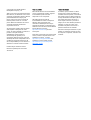 2
2
-
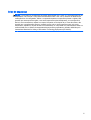 3
3
-
 4
4
-
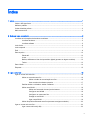 5
5
-
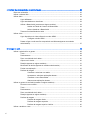 6
6
-
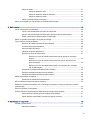 7
7
-
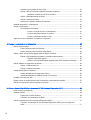 8
8
-
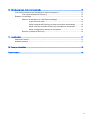 9
9
-
 10
10
-
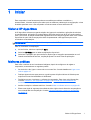 11
11
-
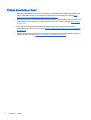 12
12
-
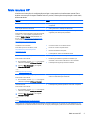 13
13
-
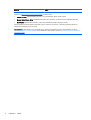 14
14
-
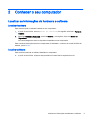 15
15
-
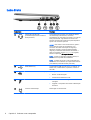 16
16
-
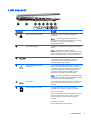 17
17
-
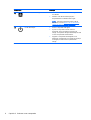 18
18
-
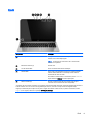 19
19
-
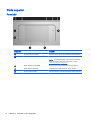 20
20
-
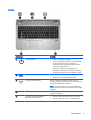 21
21
-
 22
22
-
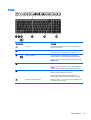 23
23
-
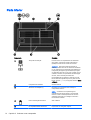 24
24
-
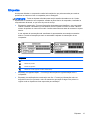 25
25
-
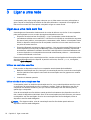 26
26
-
 27
27
-
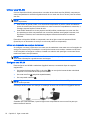 28
28
-
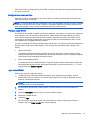 29
29
-
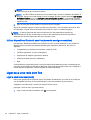 30
30
-
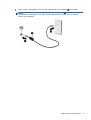 31
31
-
 32
32
-
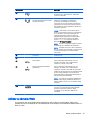 33
33
-
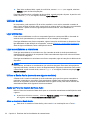 34
34
-
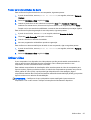 35
35
-
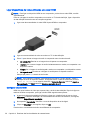 36
36
-
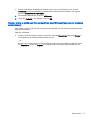 37
37
-
 38
38
-
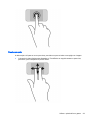 39
39
-
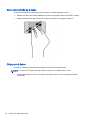 40
40
-
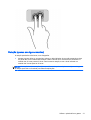 41
41
-
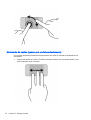 42
42
-
 43
43
-
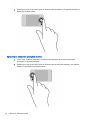 44
44
-
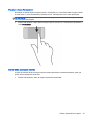 45
45
-
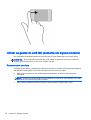 46
46
-
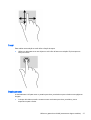 47
47
-
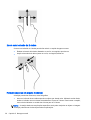 48
48
-
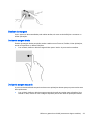 49
49
-
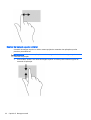 50
50
-
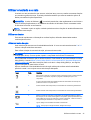 51
51
-
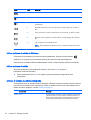 52
52
-
 53
53
-
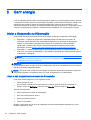 54
54
-
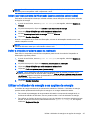 55
55
-
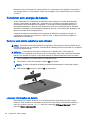 56
56
-
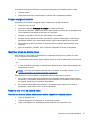 57
57
-
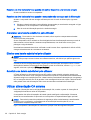 58
58
-
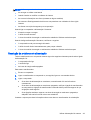 59
59
-
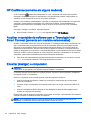 60
60
-
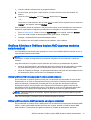 61
61
-
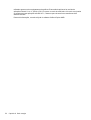 62
62
-
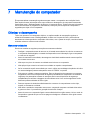 63
63
-
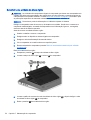 64
64
-
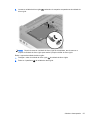 65
65
-
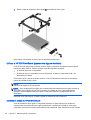 66
66
-
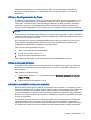 67
67
-
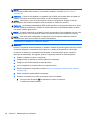 68
68
-
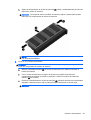 69
69
-
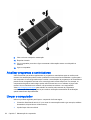 70
70
-
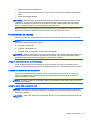 71
71
-
 72
72
-
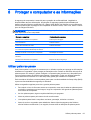 73
73
-
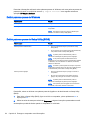 74
74
-
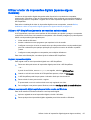 75
75
-
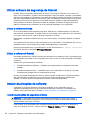 76
76
-
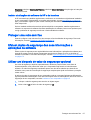 77
77
-
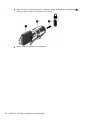 78
78
-
 79
79
-
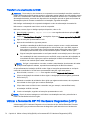 80
80
-
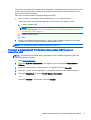 81
81
-
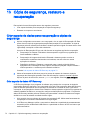 82
82
-
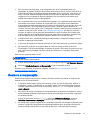 83
83
-
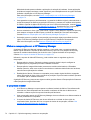 84
84
-
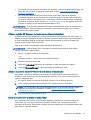 85
85
-
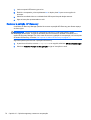 86
86
-
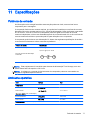 87
87
-
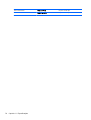 88
88
-
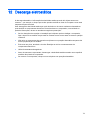 89
89
-
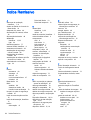 90
90
-
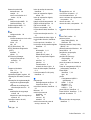 91
91
-
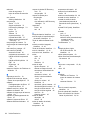 92
92
HP ENVY 15-q000 Notebook PC Manual do usuário
- Tipo
- Manual do usuário
- Este manual também é adequado para
Artigos relacionados
-
HP Pavilion 17-e100 Notebook PC series Manual do usuário
-
HP Stream 11 Pro Notebook PC Manual do usuário
-
HP ENVY 17-j100 Leap Motion SE Notebook PC series Manual do usuário
-
HP Pavilion 11-n000 x360 PC series Manual do usuário
-
HP Pavilion 15-ab100 Notebook PC series Manual do usuário
-
HP x360 310 G1 Convertible PC Manual do usuário
-
HP ENVY 15-q200 Notebook PC (Touch) Manual do usuário
-
HP ENVY 17-k100 Notebook PC Manual do usuário
-
HP 17-p000 Notebook PC series Manual do usuário
-
HP ENVY 17-j100 Leap Motion SE Notebook PC series Guia rápido